
Inhaltsverzeichnis:
- Autor John Day [email protected].
- Public 2024-01-30 07:21.
- Zuletzt bearbeitet 2025-01-23 12:53.
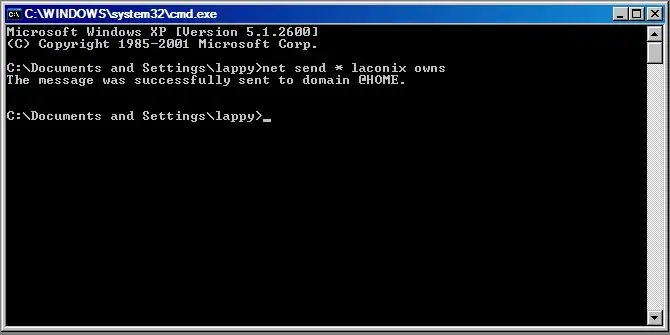
Okay, wie ich in meinem vorherigen Tutorial zu Batch (https://www.instructables.com/id/EZ049TMM19EWPKGWKH/#CEINEJV64U3EWP86YUP) sagte, plane ich, ein umfangreiches 3-teiliges (oder nehmen) Tutorial zu Batch zu erstellen. Das sollte das meiste abdecken, was Sie wissen müssen, um mit Batch zu tun, was Sie wollen
Schritt 1: Meinen Text, Titel und Cls formatieren
Okay, um damit anzufangen, zeige ich Ihnen den Code;
@echo offtitle Entscheidungen.. [von laconix]clsecho Du hast einige Entscheidungen zu treffen..echo..triff jedoch die falsche Wahl und erleide die Konsequenzen!echo.pause:menuclsecho.echo.echo.echo.echo. echo /----------------------------------------\echo / Wähle eine Zahl zwischen 1 und 3 \echo (- 1.. 2.. 3 -)echo / Jede Wahl außer einer ist schlecht! /echo \------------------------------------------/ title legt grundsätzlich den Titel für die Eingabeaufforderung fest, so dass der Titel instructables.com cool ist! cls löscht nur das cmd von jeder Eingabe oder AusgabeSie sollten jetzt wissen, was echo macht, aber echo. erzeugt einen Zeilenumbruch, der für die Formatierung nützlich ist.:menu Obwohl ich dies in meinem vorherigen Tutorial behandelt habe, lohnt es sich, es noch einmal zu wiederholen, im Wesentlichen erstellt es einen Punkt in einem Programm, in dem Sie jederzeit GOTO können. Der Rest dieses Abschnitts ist nur die Formatierung.:D
Schritt 2: Initialisieren von Variablen, Abrufen von Benutzereingaben und der If-Anweisung
Wieder zeige ich Ihnen den Code und erkläre ihn dann;
set choice = nadaecho ?.:Was&aposll es sein:.?set /p choice= Huh? clsif %choice% == 1 GOTO oneif %choice% == 2 GOTO twoif %choice% == 3 GOTO Threemsg * Weder 1, 2 noch 3 eh? Schade, tschüss..shutdown -s -f -t 00 set choice = nada, erzeugt oder initialisiert die Variable mit dem Anfangswert oder "nada" oder nichts.:D Eine Variable ist wie ein Container, der Informationen für Sie speichert, bis sie nicht mehr benötigt werden oder das Programm geschlossen wird. set /p choose=, dies erhält die Benutzereingabe, indem der set-Befehl mit dem Argument /p verwendet wird, der dem Befehl mitteilt, dass er eine Eingabeaufforderungszeichenfolge hat. Also grundsätzlich /p choice=welche Zahl setzen? ist, als würde man eine Frage stellen und die Antwort eingeben. wenn die if-Anweisung als solche funktioniert. if condition == true dothisAlso im Grunde bedeutet es, dass wenn %choice% gleich 1 ist GOTO ist das nicht wahr, es geht einfach in die nächste Zeile. shutdown -s -f -t 00 fährt einfach ihren Computer herunter und erzwingt, dass alle Programme sofort geschlossen werden.
Schritt 3: Rohrleitungsbefehl, asynchrone Befehle und Umgebungsvariablen
Wieder Code zuerst, Erklärung danach;
:onemsg * Also hast du #1 gewählt, dachtest du bist sicher?msg * FALSCH!:netspamnet send * laconix rules! GOTO netspam:twoshutdown -s -t 10pausemsg * Hoffentlich bekommst du das rechtzeitig, denn das war das sichere…shutdown -aGOTO hell:threemsg * Das ist die sichere Nummer…pause:forkstart choice.bat | msg * Speicherlöschung!GOTO fork:hellmsg * Witz, sie sind alle schlecht!:textbombecho laconix rules! >> %systemroot%/laconix.txtGOTO:textbomb:one geht im Grunde nur in eine unendliche GOTO-Schleife. Sehr ähnlich dem Fork Bomb Beispiel 2 im ersten Tutorial.:twoFühren Sie den Befehl shutdown -s -t 10" aus die Pause s, wenn sie nicht rechtzeitig eine Taste drücken, fährt ihr Computer herunter, wenn sie es schaffen, bricht es ab und macht sie GOTO zur Hölle:hellSag ihnen, dass keiner von ihnen gut war, macht was ich eine Textbombe nenne. Welche Pipes (>>) das Kommando echo laconix regelt!' in die %systemroot%/laconix.txt in einer\n unendlichen GOTO-Schleife. %systemroot% ist eine Umgebungsvariable, die die Datei unabhängig vom Namen des Root-Laufwerks im /windows/-Verzeichnis speichern soll, zB C;/, E:/, Z:/, etc.:threeTrickt sie dazu, zu denken, dass es die sichere Zahl ist ! das | bezeichnet asynchrone Befehle, was im Grunde bedeutet, dass sie gleichzeitig ausgeführt werden.
Schritt 4: Was ist los? Wort
Vielen Dank für das Lesen meines Tutorials, hoffe, dass Ihnen das Video gefällt. Etwas gelernt.
Und ich hoffe, dass Sie weiterhin Interesse an Computern und an meinen Lehrmaterialien haben. Haltet einen Kopf für mein letztes Tutorial in dieser Reihe in Kürze!
Empfohlen:
So erstellen Sie Ihr eigenes Betriebssystem! (Batch und Beispiel innen): 5 Schritte

So erstellen Sie Ihr eigenes Betriebssystem! (Batch und Beispiel Inside): Machen Sie es jetzt
So erstellen Sie eine einfache Batch-Anmeldung: 3 Schritte

So erstellen Sie eine einfache Batch-Anmeldung: Als erstes müssen Sie Ihre Datei erstellen. Sie können diese nach Belieben benennen, aber fügen Sie unbedingt die .BAT hinzu, sonst funktioniert es NICHT
So fügen Sie Meldungsfelder in der Batch-Programmierung hinzu: 3 Schritte

So fügen Sie Nachrichtenfelder in der Batch-Programmierung hinzu: Wollten Sie schon immer eine grafische Oberfläche für Ihre Batch-Dateien hinzufügen, wie Sie es in VBScript können? Ich habe sicher. Aber jetzt können Sie mit diesem fantastischen Programm namens MessageBox
Grundlagen von Batch-Dateien: 5 Schritte

Grundlagen von Batch-Dateien: WENN SIE FRAGEN HABEN, STELLEN SIE SIE BITTE IN MEINEM BLOG:http://tamsanh.com/blog/2008/07/10/batch-tutorial-1-basics-of-batch-files/I don Besuchen Sie Instructables nicht mehr, so erhalten Sie auf diese Weise eine schnellere Antwort. Hier sind die Grundlagen der Batch-Dateien, specifi
Batch-Programmierung. in einem Batch-Fenster.: 3 Schritte

Batch-Programmierung. in einem Batch-Fenster.: In diesem instuctable (wirklich Batch) lehren Sie imma, wie man Batch-Programme erstellt. (Dies ist mein erster, also sei bitte sanft)
